MacBook Pro 搭载了TouchBar,用触控面板取代了传统的功能键。Touch Bar有一项隐藏功能,从Touch Bar可以快速进入特定功能的「系统偏好设置」里。下面分享一下如何从Touch Bar快速进入特定功能的「系统偏好设置」。
从新系统开始,苹果将削减Siri与第三方应用之间的集成
从iOS 15、iPadOS 15、macOS Monterey和watchOS 8开始,苹果将削减Siri与第三方应用之间的集成,大幅减少用户可以通过第三方应用的Siri调用命令的类型和数量。
首先,只要按住「Option」,再按下TouchBar 的按钮,就可以直接进到该按钮的设置里。举例来说,下图我同时按下「Option」以及「TouchBar上的音量键」。 就会直接进入「系统偏好设置」里面的「声音」。
就会直接进入「系统偏好设置」里面的「声音」。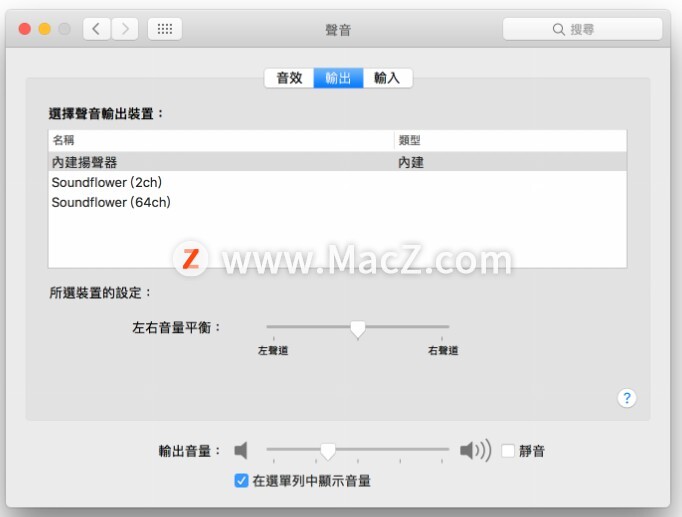 第二个例子,同时按下「Option」以及「亮度」:
第二个例子,同时按下「Option」以及「亮度」: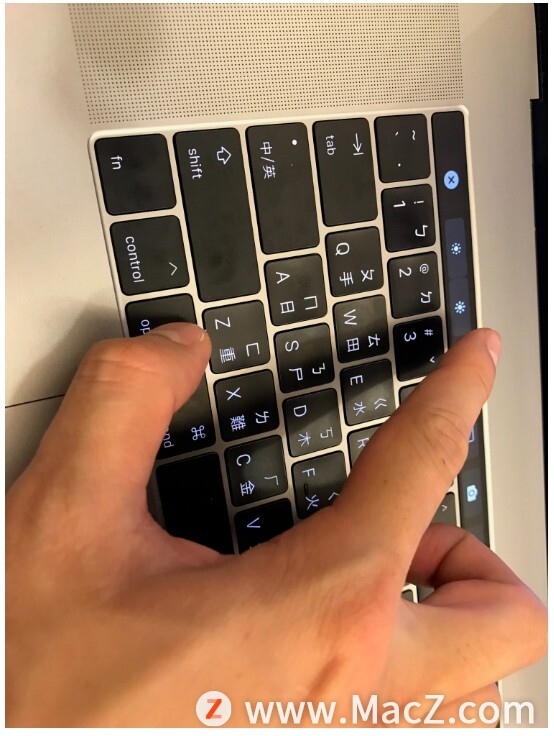 就会进入「系统偏好设置」里的「显示器」。(显示器设置里面有亮度调整)
就会进入「系统偏好设置」里的「显示器」。(显示器设置里面有亮度调整)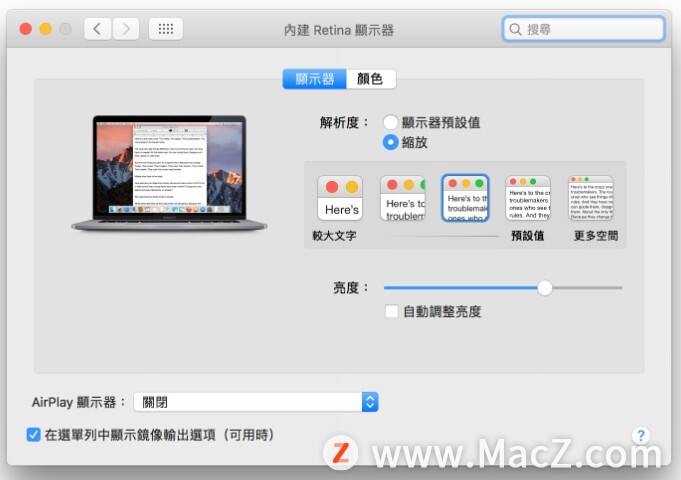 第三个例子:同时按下「Option」以及「手写键盘」:
第三个例子:同时按下「Option」以及「手写键盘」: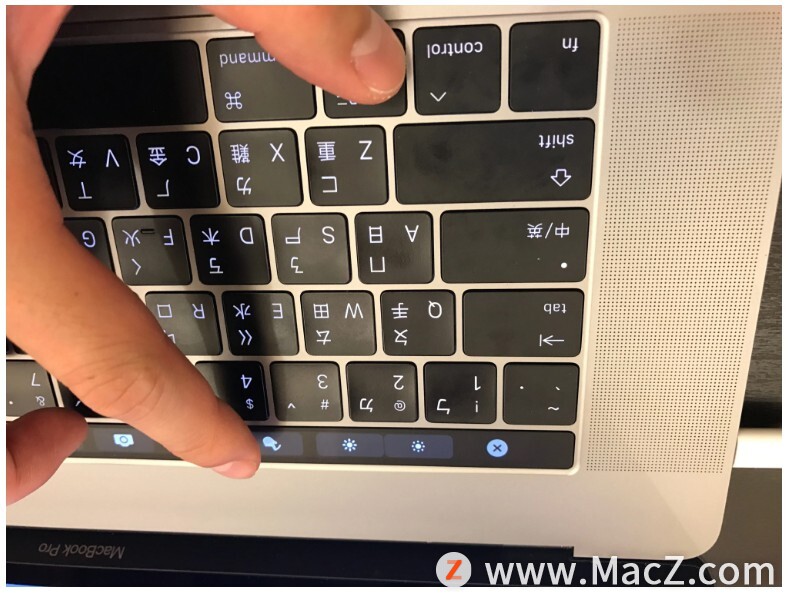 就会进入「系统偏好设置」里的「键盘」,而且还会直接跳到「手写输入」这个选项。
就会进入「系统偏好设置」里的「键盘」,而且还会直接跳到「手写输入」这个选项。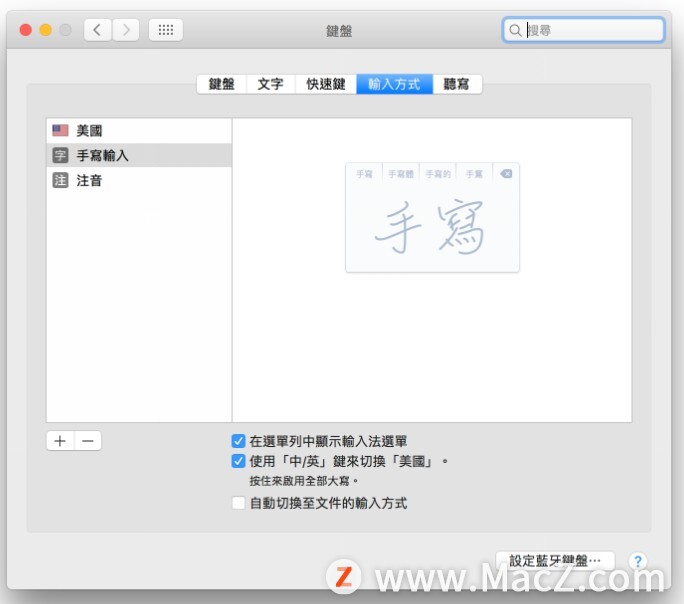 通过这个方法,可以快速的进入TouchBar里任何一个按钮的相关设置,只要同时按下Option钮即可,再也不需要在「系统偏好设置」里面翻找了。
通过这个方法,可以快速的进入TouchBar里任何一个按钮的相关设置,只要同时按下Option钮即可,再也不需要在「系统偏好设置」里面翻找了。
以上就是[MacBook Pro小技巧] 从Touch Bar如何快速进入特定功能的系统偏好设置,希望对你有所帮助,想了解更多Mac知识,请关注MacZ.com。
Mac VLC播放器如何设置自动检测更新?
vlc播放器支持众多音频与视频解码器及文件格式,并支持DVD影音光盘,可以让用户观看到各种格式的高清电影电视。下面分享如何设置VLC播放器自动检测更新。



![[MAC] 小技巧– 有边打边,轻松打出不会念的字](https://diannao-1300951004.cos.ap-guangzhou.myqcloud.com/images/2025/03/2082851322846801796.png)


